- वूइंडोज विभिन्न सेवाओं पर निर्भर करता है जो पृष्ठभूमि में चल रही हैं, इसलिए ऐसे समय होते हैं जब आपको सीखने की आवश्यकता होती हैservices.msc खोलने के लिए।
- रन डायलॉग शॉर्टकट का उपयोग करने और आवश्यक कमांड दर्ज करने के लिए सर्विसेज विंडो तक पहुंचने का सबसे तेज़ तरीका।
- आप सर्विस विंडो को स्टार्ट मेन्यू से या बस सर्च करके एक्सेस कर सकते हैं।
- यदि आप जानना चाहते हैं कि कमांड प्रॉम्प्ट से services.msc कैसे खोलें, तो यह मार्गदर्शिका आपको इसके लिए सबसे अच्छी विधि दिखाएगी।
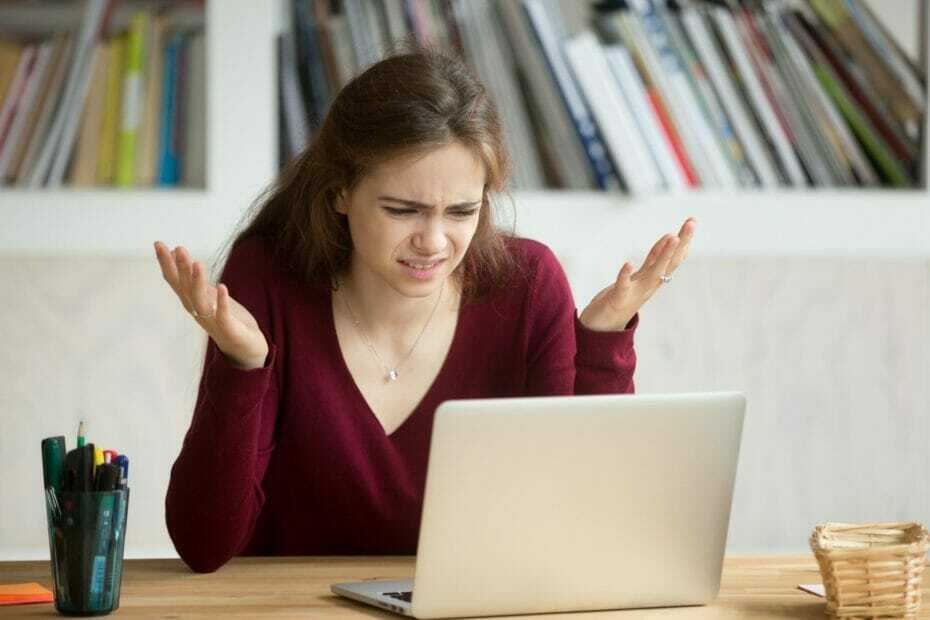
यह सॉफ़्टवेयर सामान्य कंप्यूटर त्रुटियों की मरम्मत करेगा, आपको फ़ाइल हानि, मैलवेयर, हार्डवेयर विफलता से बचाएगा और अधिकतम प्रदर्शन के लिए आपके पीसी को अनुकूलित करेगा। पीसी की समस्याओं को ठीक करें और 3 आसान चरणों में अभी वायरस निकालें:
- रेस्टोरो पीसी रिपेयर टूल डाउनलोड करें जो पेटेंट प्रौद्योगिकी के साथ आता है (पेटेंट उपलब्ध यहां).
- क्लिक स्कैन शुरू करें Windows समस्याएँ ढूँढ़ने के लिए जो PC समस्याएँ उत्पन्न कर सकती हैं।
- क्लिक सभी की मरम्मत आपके कंप्यूटर की सुरक्षा और प्रदर्शन को प्रभावित करने वाली समस्याओं को ठीक करने के लिए
- रेस्टोरो द्वारा डाउनलोड किया गया है 0 इस महीने पाठकों।
ठीक से काम करने के लिए, विंडोज 10 पृष्ठभूमि में चल रही विभिन्न सेवाओं पर निर्भर करता है। आप इन सभी सेवाओं को देख सकते हैं और उन्हें सेवा विंडो से संशोधित कर सकते हैं।
यदि आप सोच रहे हैं कि services.msc कैसे खोलें, तो यह मार्गदर्शिका आपको कई विधियाँ दिखाएगी जिनका उपयोग आप अपने पर सेवाएँ विंडो खोलने के लिए कर सकते हैं। पीसी.
इसलिए, हम आपको केवल प्रोत्साहित कर सकते हैं कि आप और अधिक समय बर्बाद न करें और नीचे दिए गए समाधानों पर करीब से नज़र डालें।
मैं विंडोज़ 10 पर services.msc कैसे खोल सकता हूँ?
1. रन विंडो का उपयोग करें
- दबाएँ विंडोज की + आरछोटा रास्ता.
- दर्ज services.msc और दबाएं दर्ज या क्लिक करें ठीक है.

- सेवा विंडो अब दिखाई देगी।
यह सबसे तेज़ तरीका है जिसका उपयोग आप services.msc तक पहुँचने के लिए कर सकते हैं, और यह उन तरीकों में से एक है जिसका हम सबसे अधिक उपयोग करते हैं।
2. कमांड प्रॉम्प्ट/पावरशेल का प्रयोग करें
- दबाएँ विंडोज की + एक्स और चुनें विंडोज पावरशेल या विंडोज पावरशेल (व्यवस्थापक).

- दर्ज services.msc और दबाएं दर्ज.

यदि आप सोच रहे हैं कि services.msc कैसे खोलें सही कमाण्ड, आप इसे इन चरणों का पालन करके कर सकते हैं:
- दबाएँ विंडोज की + एस और दर्ज करें सही कमाण्ड.
- चुनते हैं सही कमाण्ड परिणामों की सूची से।

- अब दर्ज करें services.msc और दबाएं दर्ज.

जैसा कि आप देख सकते हैं, दोनों विधियां लगभग समान हैं, और यदि आप कमांड प्रॉम्प्ट या पावरशेल का उपयोग कर रहे हैं तो इससे कोई फर्क नहीं पड़ता।
आप इन दोनों अनुप्रयोगों को प्रशासनिक विशेषाधिकारों के बिना भी चला सकते हैं, और आप बिना किसी समस्या के सेवा विंडो खोलने में सक्षम होंगे।
और भी, हमारे विस्तृत गाइड का उपयोग करें यदि आपको एक व्यवस्थापक के रूप में कमांड प्रॉम्प्ट तक पहुँचने में समस्या हो रही है. हमारे त्वरित समाधान ठीक वही हैं जो आप खोज रहे हैं।
3. विंडोज सर्च का प्रयोग करें
- दबाएँ विंडोज की + एस खोज विंडो खोलने के लिए।
- दर्ज सेवाएं खोज क्षेत्र में।
- अब का चयन करें सेवाएं खोज परिणामों से।

यह services.msc तक पहुँचने के कई अलग-अलग तरीकों में से एक है, और चूंकि यह तेज़ और आसान है, इसलिए हम आपको इसे आज़माने के लिए प्रोत्साहित करते हैं।
4. स्टार्ट मेन्यू का इस्तेमाल करें
- को खोलो शुरू मेन्यू।
- अब नीचे स्क्रॉल करें विंडोज प्रशासनिक उपकरण अनुभाग और इसका विस्तार करें।
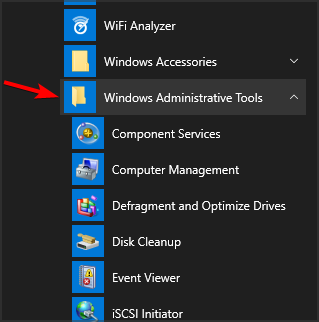
- चुनते हैं सेवाएं.

यह एक और आसान तरीका है जिसका उपयोग आप services.msc खोलने के लिए कर सकते हैं, लेकिन हमारी राय में, यह सबसे तेज़ तरीका नहीं है।
5. नियंत्रण कक्ष का प्रयोग करें
- दबाएँ विंडोज की + एस और दर्ज करें नियंत्रण.
- चुनते हैं कंट्रोल पैनल परिणामों की सूची से।
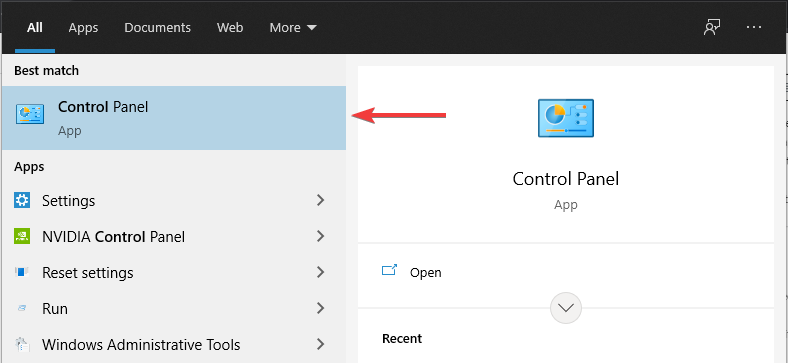
- के पास जाओ प्रशासनिक उपकरण अनुभाग।

- अब चुनें सेवाएं परिणामों की सूची से।

6. कंप्यूटर प्रबंधन का प्रयोग करें
- खुला हुआ कंप्यूटर प्रबंधन. आप खोज विकल्प या किसी अन्य विधि का उपयोग करके ऐसा कर सकते हैं।

- अब चुनें सेवाएं बाईं ओर के मेनू से।
यदि आप कंप्यूटर प्रबंधन विंडो का बार-बार उपयोग कर रहे हैं, तो यह विधि उपयोगी हो सकती है, लेकिन यदि ऐसा नहीं है, तो हमारे पिछले तरीके बेहतर साबित हो सकते हैं।
7. डेस्कटॉप शॉर्टकट बनाएं
- अपने डेस्कटॉप पर राइट-क्लिक करें और विस्तृत करें नवीन व मेन्यू। अब चुनें छोटा रास्ता.

- दर्ज services.msc इनपुट क्षेत्र में और क्लिक करें अगला.
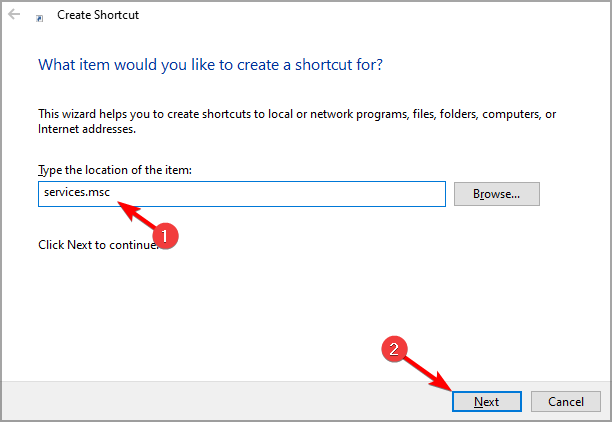
- अब वह नाम दर्ज करें जिसे आप शॉर्टकट के लिए उपयोग करना चाहते हैं और पर क्लिक करें खत्म हो.
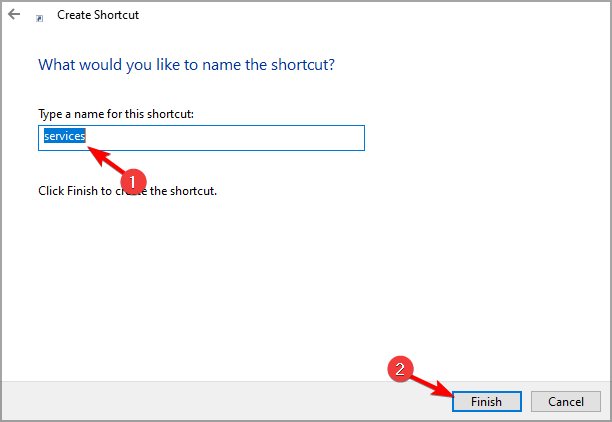
आपके पीसी पर services.msc तक पहुंचने के ये कई अलग-अलग तरीके हैं, और हम आपको उन सभी को आजमाने के लिए प्रोत्साहित करते हैं।
सर्विसेज विंडो की बात करें तो, कई यूजर्स ने बताया कि services.msc विंडोज सर्वर में नहीं खुल रहा है। अगर ऐसा है, तो हम आपको सलाह देते हैं कि आप हमारी जांच करें Services.msc गाइड नहीं खोल रहा है विस्तृत समाधान के लिए।
सेवाएँ विंडो तक पहुँचने का आपका पसंदीदा तरीका क्या है? नीचे दी गई टिप्पणियों में इसे हमारे साथ साझा करने में संकोच न करें।
 अभी भी समस्याएं आ रही हैं?उन्हें इस टूल से ठीक करें:
अभी भी समस्याएं आ रही हैं?उन्हें इस टूल से ठीक करें:
- इस पीसी मरम्मत उपकरण को डाउनलोड करें TrustPilot.com पर बढ़िया रेटिंग दी गई है (इस पृष्ठ पर डाउनलोड शुरू होता है)।
- क्लिक स्कैन शुरू करें Windows समस्याएँ ढूँढ़ने के लिए जो PC समस्याएँ उत्पन्न कर सकती हैं।
- क्लिक सभी की मरम्मत पेटेंट प्रौद्योगिकियों के साथ मुद्दों को ठीक करने के लिए (हमारे पाठकों के लिए विशेष छूट)।
रेस्टोरो द्वारा डाउनलोड किया गया है 0 इस महीने पाठकों।


